¿Cómo se utiliza la función VLOOKUP en Excel?
Me podrías explicar detalladamente cómo puedo utilizar la función VLOOKUP en Excel. Quiero saber cómo puedo buscar y encontrar datos específicos en una tabla utilizando esta función. ¿Podrías darme un ejemplo práctico de cómo se utiliza y qué argumentos debo ingresar? Además, ¿qué ocurre si no se encuentra el valor buscado en la tabla? Quiero entender completamente cómo funciona esta función para poder utilizarla de manera efectiva en mis hojas de cálculo.
Answer ( 1 )
La función VLOOKUP en Excel es una herramienta muy útil para buscar y encontrar datos específicos en una tabla. Se utiliza para buscar un valor en la columna de referencia de una tabla y devuelve un valor correspondiente de otra columna en la misma fila. Para utilizar esta función, necesitas tener una tabla de datos estructurada con una columna de referencia única.
La sintaxis de la función VLOOKUP es la siguiente: =VLOOKUP(lookup_value, table_array, col_index_num, range_lookup). Permíteme explicar cada uno de estos argumentos en detalle:
– lookup_value: Este es el valor que deseas buscar en la tabla. Puede ser un número, texto o referencia a una celda que contiene el valor que buscas.
– table_array: Este es el rango de celdas que contiene la tabla en la que deseas buscar el valor. Asegúrate de que esta tabla incluya la columna de referencia y la columna de datos que deseas recuperar.
– col_index_num: Este es el número de columna en la tabla desde la cual deseas obtener el valor correspondiente. La primera columna en el rango de table_array es 1, la segunda es 2, y así sucesivamente.
– range_lookup: Este es un valor opcional que indica si deseas realizar una búsqueda exacta o aproximada. Si ingresas «verdadero» o «1», Excel realizará una búsqueda aproximada y devolverá el valor más cercano al lookup_value. Si ingresas «falso» o «0», Excel realizará una búsqueda exacta y solo devolverá un valor si encuentra una coincidencia exacta.
Por ejemplo, supongamos que tienes una tabla de datos con nombres de productos en la columna A y sus precios en la columna B. Si deseas buscar el precio de un producto específico, puedes utilizar la función VLOOKUP de la siguiente manera: =VLOOKUP(«nombre_producto», A1:B10, 2, 0). En este caso, «nombre_producto» sería el valor que deseas buscar, A1:B10 es el rango de la tabla, 2 indica que deseas obtener el precio de la segunda columna (columna B), y 0 indica que deseas realizar una búsqueda exacta.
Si el valor buscado no se encuentra en la tabla, la función VLOOKUP devolverá el error «#N/A». Esto ocurre cuando no hay una coincidencia exacta en la columna de referencia. Para evitar este error, puedes utilizar la función IFERROR para mostrar un mensaje personalizado en lugar del error. Por ejemplo: =IFERROR(VLOOKUP(«nombre_producto», A1:B10, 2, 0), «Producto no encontrado»).
En resumen, la función VLOOKUP en Excel es una herramienta poderosa para buscar y encontrar datos en una tabla. Al comprender cómo utilizarla y qué argumentos ingresar, podrás realizar búsquedas eficientes y obtener la información que necesitas de manera precisa. Recuerda tener en cuenta las opciones de búsqueda exacta o aproximada según tus necesidades y manejar los casos en los que no se encuentre el valor buscado utilizando la función IFERROR.